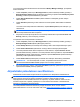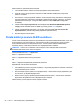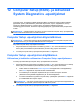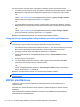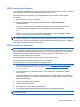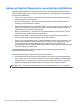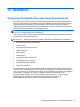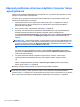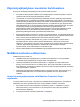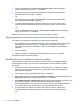User's Guide - Linux
Table Of Contents
- Tervetuloa
- Perehtyminen tietokoneeseen
- Verkkoyhteydet
- Näppäimistö ja osoitinlaitteet
- Multimedia
- Virransäästö
- Tietokoneen sammuttaminen
- Virranhallinta-asetusten määrittäminen
- Akkuvirran käyttäminen
- Akun jäljellä olevan varauksen näyttäminen
- Akun asettaminen paikalleen tai sen irrottaminen
- Akun lataaminen
- Akun käyttöajan pidentäminen
- Akun heikon varaustason hallinta
- Akun heikon varaustason tunnistaminen
- Akun heikon varaustason korjaaminen
- Akun heikon varaustason korjaaminen, kun saatavilla ei ole ulkoista virtalähdettä
- Akun heikon varaustason korjaaminen, kun saatavilla on ladattu akku
- Akun heikon varaustason korjaaminen, kun saatavilla ei ole mitään virtalähdettä
- Akun heikon varaustason korjaaminen, kun tietokone ei pysty poistumaan lepotilasta
- Akun virran säästäminen
- Akun säilyttäminen
- Käytetyn akun hävittäminen
- Akun vaihtaminen
- Ulkoisen verkkovirtalähteen käyttäminen
- Asemat
- Ulkoiset kortit ja laitteet
- Muistimoduulit
- Suojaus
- Tietokoneen suojaaminen
- Salasanojen käyttäminen
- Computer Setup -apuohjelman automaattisen DriveLock-suojauksen käyttäminen
- Palomuuriohjelmiston käyttäminen
- Valinnaisen lukitusvaijerin asentaminen
- Sormenjälkitunnistimen käyttäminen (vain tietyissä malleissa)
- Varmuuskopiointi ja palauttaminen
- Computer Setup (BIOS)- ja Advanced System Diagnostics -apuohjelmat
- MultiBoot
- Vianmääritys ja tuki
- Vianmääritys
- Tietokone ei käynnisty
- Tietokoneen näyttö on tyhjä
- Ohjelmisto toimii tavallisesta poikkeavalla tavalla
- Tietokone on käynnissä, mutta se ei vastaa
- Tietokone on epätavallisen lämmin
- Ulkoinen laite ei toimi
- Langaton verkkoyhteys ei toimi
- Tietokone ei tunnista optista asemaa
- Levyä ei toisteta
- Elokuva ei näy ulkoisessa näytössä
- Levyn polttaminen ei käynnisty tai se keskeytyy ennen levyn valmistumista
- Yhteyden ottaminen tukeen
- Tarrat
- Vianmääritys
- Tietokoneen puhdistaminen
- Teknisiä tietoja
- Staattisen sähkön purkaus
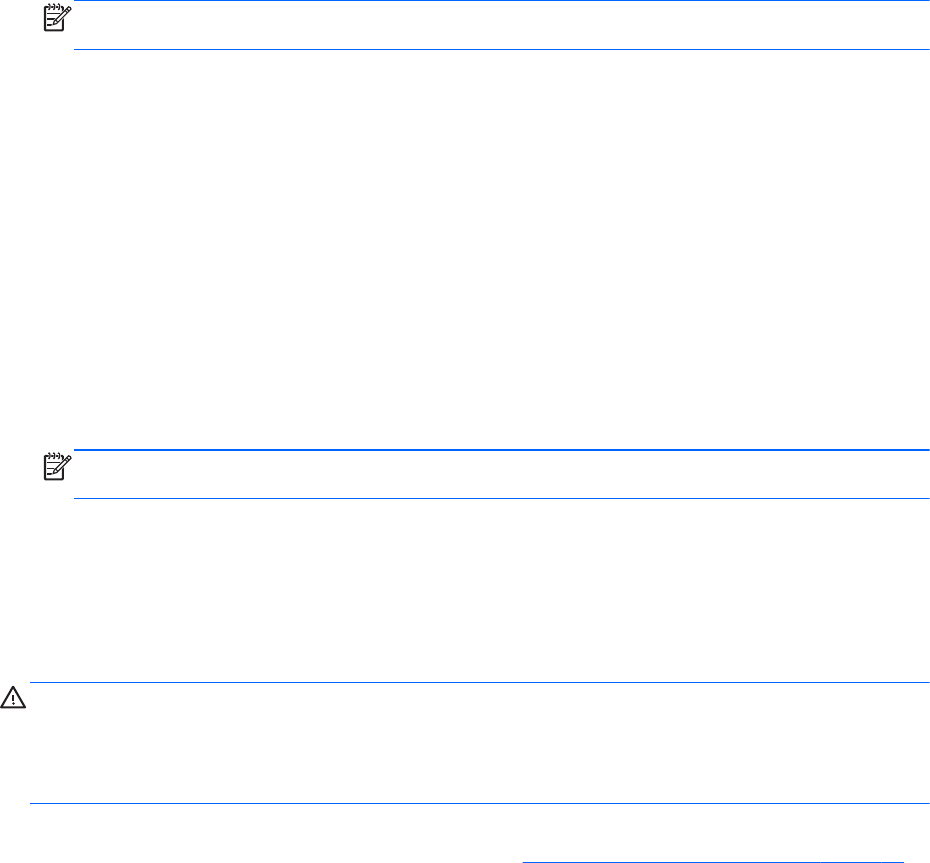
Voit varmuuskopioida kotihakemistossa olevat tiedostot Backup Manager Settings -apuohjelman
avulla seuraavasti:
1. Valitse Computer (Tietokone) > More Applications (Lisää sovelluksia) > Tools (Työkalut) >
Backup Manager Settings (Backup Managerin asetukset) ja napsauta sitten Backup my home
directory (Varmuuskopioi kotihakemisto) -painiketta.
2. Valitse Storage Destination Location (Tallennuslaitteen kohdesijainti) ja sitten tietojen
tallennussijainti.
3. Valitse Schedule (Aikataulu) ja sitten aikataulu varmuuskopioiden säännöllistä suorittamista
varten.
Jos haluat varmuuskopioida tiedot välittömästi, napsauta Backup Now (Varmuuskopioi nyt) -
valintaruutua.
HUOMAUTUS: Varmista ennen tietojen varmuuskopiointia, että olet määrittänyt
varmuuskopiotiedostoille tallennussijainnin.
4. Käynnistä varmuuskopiointi ja tallenna varmuuskopiointiasetukset napsauttamalla Save and
Backup (Tallenna ja varmuuskopioi) -painiketta.
Voit palauttaa varmuuskopiotiedostot seuraavasti:
1. Valitse Computer (Tietokone) > More Applications (Lisää sovelluksia) > Tools (Työkalut) >
Backup Manager Restore (Backup Managerin palautus).
2. Valitse Backup Source (Varmuuskopioinnin lähde) ja sitten varmuuskopiotiedostojen sijainti.
3. Valitse Restore Destination (Palautuksen kohde) ja sitten tiedostojen palautussijainti.
4. Jos haluat palauttaa kaikki valitussa sijainnissa olevat tiedostot, napsauta Restore all files
(Palauta kaikki tiedostot) -painiketta. Jos haluat palauttaa vain tietyt tiedostot, napsauta Restore
selected files (Palauta valitut tiedostot) -painiketta, napsauta Select Files (Valitse tiedostot) -
painiketta ja valitse palautettavat tiedostot.
5. Valitse Restore Point (Palautuspiste) -kohdasta varmuuskopion kellonaika ja päivämäärä.
HUOMAUTUS: Jos varmuuskopioita on useita, voit palauttaa viimeisimmän version
napsauttamalla Use the latest version (Käytä uusinta versiota) -painiketta.
6. Käynnistä tiedostojen palautus napsauttamalla Restore (Palauta) -painiketta tai peruuta toiminto
napsauttamalla Cancel (Peruuta) -painiketta.
Järjestelmän palautuksen suorittaminen
Palauttamisen avulla voidaan korjata tietokone tai palauttaa sen alkuperäiset tehdasasetukset.
VAROITUS: Palautustyökalu tyhjentää kiintolevyn kokonaan ja alustaa sen. Kaikki tiedostot ja
tietokoneeseen asennetut ohjelmistot poistetaan lopullisesti. Palautustyökalu asentaa
käyttöjärjestelmän sekä tehtaalla asennetut HP-ohjelmat ja -ohjaimet uudelleen. Muut kuin HP:n
asentamat ohjelmistot, ohjaimet ja päivitykset on asennettava manuaalisesti. Henkilökohtaiset
tiedostot on palautettava varmuuskopiosta.
Jos haluat palauttaa tietokoneen HP Factory Image -toiminnolla, sinun on ensin luotava
palautustietovälineet. Jos et ole vielä luonut niitä, katso
Palautustietovälineiden luominen sivulla 60.
Järjestelmän palautuksen suorittaminen 61